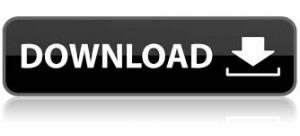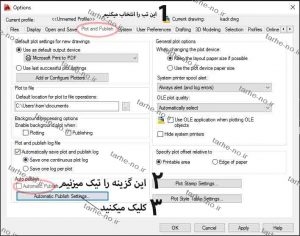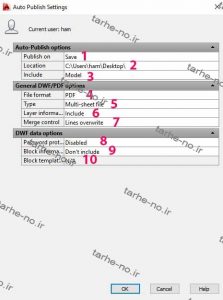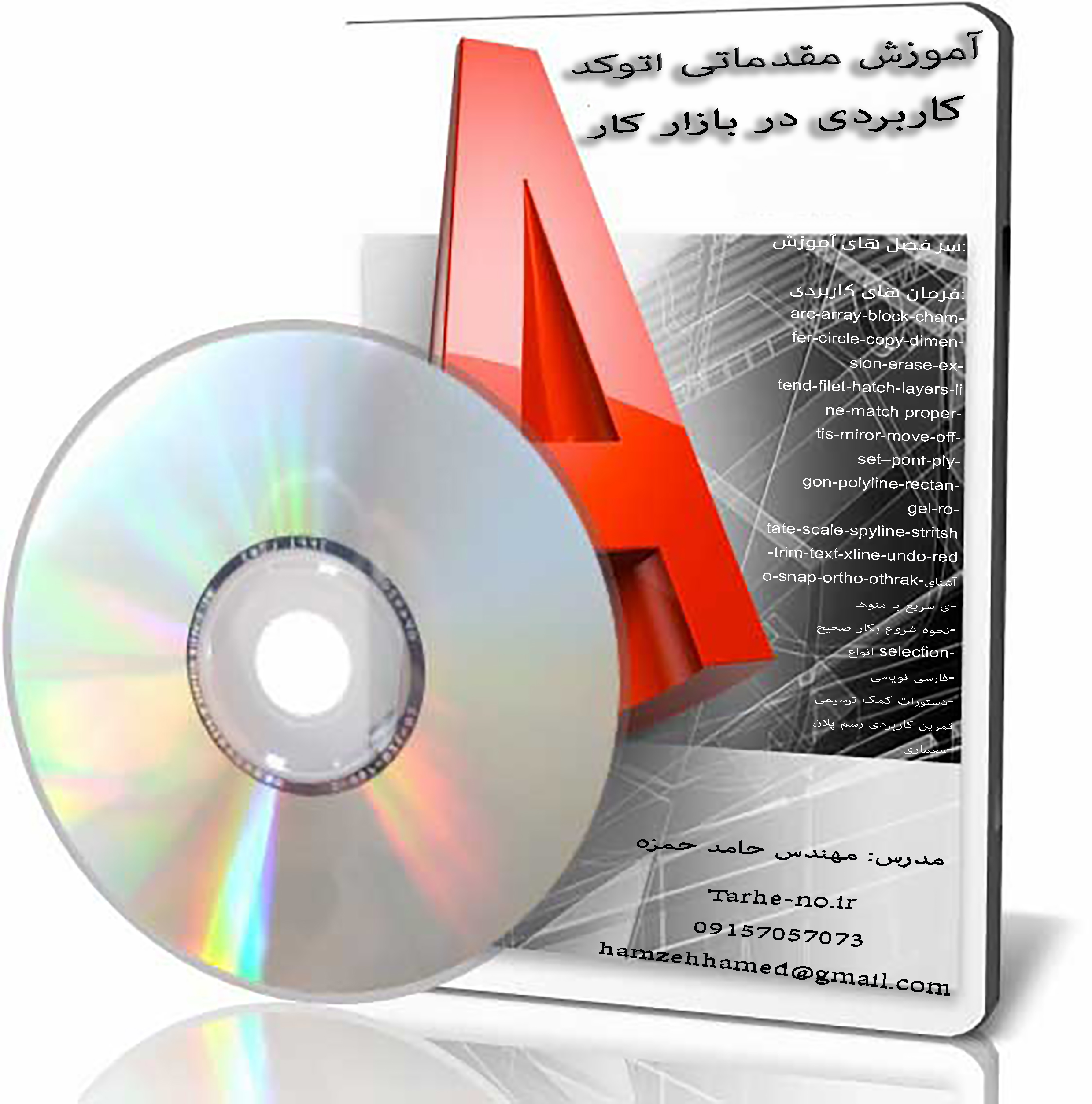پرینت سریع در اتوکد
پرینت سریع در اتوکد در حالت عادی و مرسوم برای گرفتن هر پرینت مجبور به اجرا دستور پرینت و طی کردن مراحل آن از قبیل مشخص کردن
پرینتر و مشخص کردن ابعاد کاغذ و مشخص کردن پلات استایل و …. میباشیم. که تکرار این روند برای هرشیت نقشه وقت گیر و کسل کننده است.
اتوکد راههایی را برای انجام سریع این عملیات پیش بینی کرده است..
یکی ازین دستورات automatic publish
نکته ای باید در استفاده از این دستور مد نظر داشته باشید این است که این دستور و تمام دستورات و راه های دیگر در اتوکد که این عملیات (پرینت سریع) را انجام میدهند
منوط به استفاده شما و شیت بندی کردن ترسیمات در فضای لایوت است.
به عبارت دیگر این دستورات فقط در فضای لایوت کاربرد دارد.. و برای شیت های شما در فضای مدل در اتوکد، دستور مستقیمی در داخل خود اتوکد وجود ندارد.
برای این منظور ما برنامه ای را برای شما اماده کرده ایم که با اضافه کردن آن
به اتوکد میتوانید شیت های خود را درفضای مدل اتوکد به سرعت پرینت بگیرید.
برای دانلود برنامه پرینت سریع در فضای اتوکد کلیک کنید
پرینت سریع در اتوکد
روش کار با فرمان
automatic publish
برای اجرا این دستور پس از اینکه ترسیمات خود را در فضای لایوت شیت بندی کردید(برای آموزش فضای لایوت در اتوکد کلیک کنید)
فرمان optionرا با زدن op از صفحه کلید اجرا میکنید.پس از باز شدن پنجره تنظیمات مطابق شکل زیر ادامه میدهید.
بعد از کلیک گزینه automatic publish setting با پنجره زیر مواجه میشوید .و تنظیمات را مطابق توضیحات انجام میدهید.
پرینت سریع در اتوکد
گزینه شماره 1:در اینجا نوع اجرا دستور publish را مشخص میکنید،با انتخاب گزینه save بعد سیو کردن فایل عملیات پرینت انجام میشود
و با انتخاب گزینهclose بعد از بستن فایل عملیات پرینت شروع میشود.
گزینه شماره 2: محل ذخیره فایل خروجی را مشخص میکنید.
گزینه شماره3: مشخص میکنید که عملیات پرینت از کدام ناحیه باشد.
گزینه شماره4:فرمت فایل خروجی را مشخص میکنید
گزینه شماره 5:نوع فایل خروجی را مشخص مکنید .بطور مثال pdf های خروجی به صورت جدا باشند یا تمام شیت ها در یک فایل pdf باشند.
گزینه شماره6:مشخص کردن وجود لایه ها در فایل خروجی
گزینه شماره7:مشخص کردن وجود خطهای روی هم
گزینه شماره8:قردادن پسورد روی فایل خروجی
گزینه شماره9:تنظیمات بلوک های موجود در فایل خروجی
گزینه شماره10:تنظیمات بلوک های موجود در فایل خروجی
پرینت سریع در اتوکد
برای دانلود برنامه پرینت سریع در فضای اتوکد کلیک کنید
با توجه به تنظیمات بالا اگر گزینه یک را روی حالت save نتظیم کرده باشین با هر با سیو کردن عملیات پرینت شروع میشود..
نکته: در نظر داشته باشید که برای فعال کردن این دستور باید تیک کنار گزینه
automatic publish
را بزنید و برای غیر فعال کردن آن، تیک آن را بردارید.